Salesforceの登録方法
Password Manager Proでは、パスワード管理対象としてSalesforceをサポートしています。本ナレッジでは、Salesforceの登録手順について説明します。
※PMPを使用したSalesforceのパスワード管理には、SalesforceのAPIを使用します。そのため、SalesforceのEnterprise Edition、Unlimited Edition、Developer Editionのどれかをご利用いただく必要があります。またパスワード変更を行うユーザーに「APIの有効化」権限を付与する必要があります。
■登録手順
- Salesforce側の設定
(1)Salesforceにログインします。
(2)[クイック検索] ボックスに「アプリケーション」と入力した後に、[アプリケーション]->[接続アプリケーション]->[新規] をクリックします。
※Lightning Experienceの場合は、[クイック検索] ボックスに「アプリケーション」と入力した後に、[アプリケーションマネージャ]->[新規接続アプリケーション] をクリックします。
(3)アプリケーションの詳細を記載し、保存します。
設定が必須な項目:
・API(O Auth設定の有効化)にて、OAuth設定を有効化する
・利用可能なOAuth範囲として、フルアクセスを選択
(4)保存直後に表示される"コンシューマ鍵"と"コンシューマの秘密"の値をメモしてください。後でPMPに登録します。
(5)[Manage]->[ポリシーを編集]にて、[IP制限]を適用を[IP制限の緩和]に変更します。
- PMP側の設定
(1)管理者アカウントでPMPにログイン後、[リソース]->[リソース追加]->[手動で追加]をクリックします。
(2)リソースとアカウントの情報を入力します。
設定が必須な項目:
・IP/FQDN:https://login.salesforce.com
・リソース種別:Salesforce
・アカウント名:ユーザーのメールアドレス パスワード:Salesforceに登録しているパスワード
(3)Salesforceの"コンシューマ鍵"と"コンシューマの秘密"を登録するために、新たにリソースを作成します。
設定が必須な項目:
・IP/FQDN:https://login.salesforce.com
・リソース種別:Salesforce
・アカウント名:client ID パスワード:コンシューマ鍵
・アカウント名:client Secret パスワード:コンシューマの秘密
(4)(2)で作成したリソースの [リソースアクション]->[パスワード変更用の資格情報を設定]をクリックして、client IDとClient Secretを選択します。
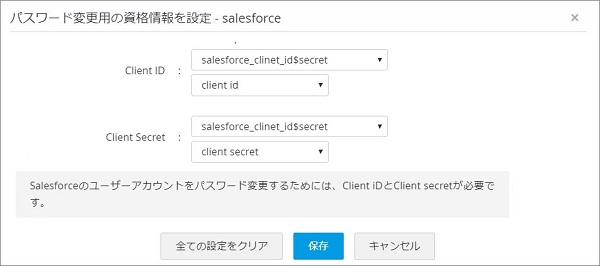
以上